CGM TM Gyn - Aktuelle Anamnese
In der aktuellen Anamnese werden die Menstruation, die Verhütung, W/H Ratio, Hormone, Medikamente sowie die letzte Mammographie/Koloskopie und die nächste Untersuchung eingetragen.

Es kann jeweils durch den Anamneseverlauf geblättert werden.
Ältere Daten
Hier wird zu der vorherigen Verlaufsanamnese geblättert. Es handelt sich um eine Anzeige, die nicht bearbeitet werden kann.
Bei der ersten Verlaufsanamnese kann man nicht weiter navigieren.
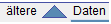
Neuere Daten
Hier wird zu der folgenden Verlaufsanamnese geblättert
Es handelt sich um eine Anzeige, die nicht bearbeitet werden kann, es sei denn, sie ist die Aktuellste. Diese darf bearbeitet werden.
Bei der letzten Verlaufsanamnese kann man nicht weiter navigieren.
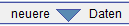
Weiterhin haben Sie die Möglichkeit, zusätzliche Bemerkungen in dem dafür vorgesehenen Datenfeld zu dokumentieren.
Menstruation
Letzte Regel
Die Auswahl letzte Regel rufen Sie über F9 oder Doppelklick auf.

Anschließend öffnet sich ein Fenster, bei dem Sie die Kalenderauswahl wählen können.
Zykluslänge
Die Auswahl Zykluslänge rufen Sie über F9 oder Doppelklick auf.
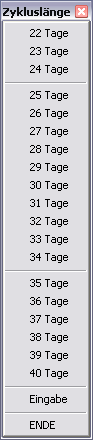
Die gewählten Tage werden nun in das Datenfeld Zykluslänge übernommen.
Zyklus
Die Auswahl Zyklus rufen Sie über F9 oder Doppelklick auf.
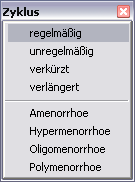
Der gewählte Zyklus wird nun in das Datenfeld Zyklus übernommen.
Blutungsdauer
Bei der Auswahl der Blutungsdauer über F9 oder Doppelklick, ist darauf zu achten, dass die ausgewählte Zahl eine natürliche Zahl ist.

Die gewählte Dauer wird nun in das Datenfeld Blutungsdauer übernommen.
Verhütung
Hormonell
Das Facharztmenü hormonelle Verhütung rufen Sie über die Taste F9 oder Doppelklick auf.

IUP
Das Facharztmenü Kupfer-Spiralen rufen Sie über die Taste F9 oder Doppelklick auf.
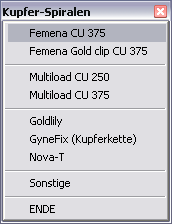
Sonstige
Das Facharztmenü sonstige Verhütung rufen Sie über die Taste F9 oder Doppelklick auf.

Körpermaße
In dem Bereich Körpermaße können der W/H Ratio sowie der BMI angezeigt werden.
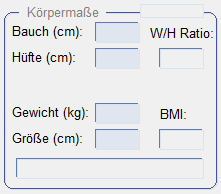
In das Facharztmenü Bauchumfang gelangen Sie über die Taste F9 oder Doppelklick. Hier wird zunächst ein Bereich vorgegeben, den Sie dann spezifizieren können.
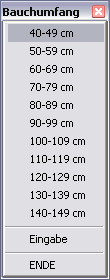

In das Facharztmenü Hüftumfang gelangen Sie über die Taste F9 oder Doppelklick. Hier wird eine Spannweite vorgegeben, die Sie dann spezifizieren können.


Nach Eingabe von Bauch- und Hüftumfang erscheint in dem Anzeigefeld W/H Ratio der aus Gewicht und Größe berechnete Wert für den Taillen-Hüftumfang.

In der Tabelle Körpermaße können ebenso das Gewicht und die Größe angezeigt werden. In das Facharztmenü Körpergröße gelangen Sie über die Taste F9 oder Doppelklick.


In der Tabelle Körpermaße werden Gewicht und Größe angezeigt.
In das Facharztmenü Körpergröße gelangen Sie über die Taste F9 oder Doppelklick. Hier wird eine Spannweite vorgegeben, die sie dann spezifizieren können.
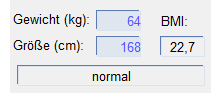
Nach Eingabe von Gewicht und Größe erscheint in dem Anzeigefeld BMI der aus Gewicht und Größe berechnete BMI-Wert.
Hormone
In der Tabelle Hormone können Sie zwischen Eintrag neu, Eintrag bearbeiten, Eintrag ausblenden und Eintrag löschen wählen.

Neuer Eintrag
Hier fügen Sie der Tabelle Hormone eine Zeile hinzu. Diese können Sie über die Liste Letzte Verordnung des Patienten auswählen. Aus den selektierten Verordnungen werden der Zeitpunkt, der Medikamentenname und die PZN in die Tabelle Hormone übernommen.

Wurde kein Medikament ausgewählt, können Sie die Liste der Medikamente nutzen. Hier werden der Medikamentenname und die PZN übernommen.
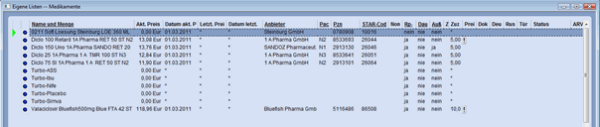
Eintrag bearbeiten
Hier rufen Sie die Bearbeitungsmaske (wie in der Karteikarte) auf und können ggf. die zuvor markierte Tabellenzeile überschreiben.
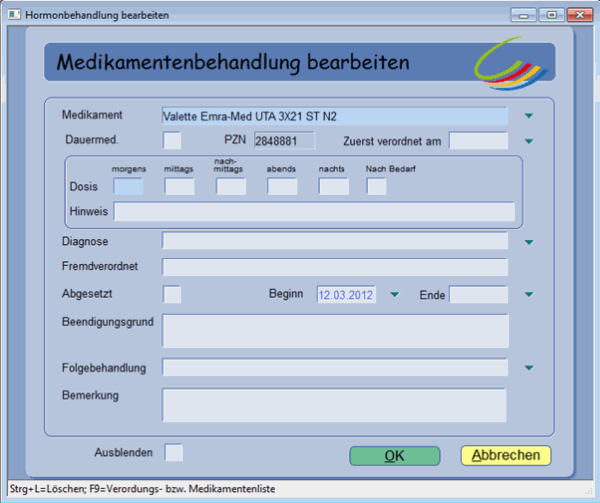
Hormonbehandlung ausblenden
Hier blenden Sie die zuvor markierte Tabellenzeile aus, indem Sie das Feld Ausblenden anklicken.
Hormonbehandlung löschen
Hier entfernen Sie die zuvor markierte Tabellenzeile.
Medikamente
In der Tabelle Medikamente können Sie zwischen Eintrag neu, Eintrag bearbeiten, Eintrag ausblenden und Eintrag löschen wählen.
Neuer Eintrag
Hier fügen der Tabelle Medikamente eine Zeile hinzu. Diese wählen Sie aus der Liste Letzte Verordnung des Patienten aus. Aus den selektierten Verordnungen werden der Zeitpunkt, der Medikamentenname und die PZN in die Tabelle Medikamente übernommen.

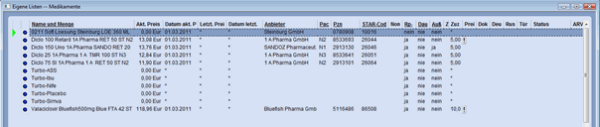
Medikamentenbehandlung bearbeiten
Hier rufen Sie die Bearbeitungsmaske (wie in der Karteikarte) auf und können ggf. die zuvor markierte Tabellenzeile überschreiben.

Medikamentenbehandlung ausblenden
Hier blenden Sie die zuvor markierte Tabellenzeile aus.
Medikamentenbehandlung löschen
Hier entfernen Sie die zuvor markierte Tabellenzeile.
Untersuchungen
Letzte Mammographie
Die Auswahl letzte Mammographie rufen Sie über F9 oder Doppelklick auf.
Anschließend wird der Datums - Dialog aufgerufen. Das Datum wird nun in das Datenfeld letzte Mammographie übernommen.
Nächste Mammographie
Die Auswahl nächste Mammographie rufen Sie über F9 oder Doppelklick auf.
Anschließend wird der Datums - Dialog aufgerufen. Das Datum wird nun in das Datenfeld nächste Mammographie übernommen.
Letzte Koloskopie
Die Auswahl letzte Koloskopie rufen Sie über F9 oder Doppelklick auf.
Anschließend wird der Datums - Dialog aufgerufen. Das Datum wird nun in das Datenfeld letzte Koloskopie übernommen.
Button-Leiste
Am rechten Maskenrand finden Sie folgende menügesteuerte Buttonleiste. Durch Mausklick rufen Sie die jeweilige Funktion auf.

Hier können Sie über die Schaltfläche PAP die PAP-Übersicht aufrufen.

Zum 01.07.2014 tritt die Münchner Nomenklatur III in Kraft. Aufgrund dessen wurde die PAP-Übersicht in CGM TURBOMED erweitert.
In der überarbeiteten, als Münchner Nomenklatur III bezeichneten Fassung wurden unter Beibehaltung der Gruppen I bis V Subgruppen eingeführt, die den histogenetischen Bezug und die morphologischen Varianten abbilden. In der PAP-Übersicht sind diese neuen zur Verfügung gestellten Subgruppen wie folgt umgesetzt:

Nehmen Sie einen Eintrag in der PAP-Übersicht ab dem 01.07.2014 vor, haben Sie die Möglichkeit, die bisher bekannten Gruppen weiter zu spezifizieren. Wählen Sie eine Gruppe aus, öffnet sich die zur Verfügung stehende Auswahl laut Münchner Nomenklatur III.
Nach Anwahl des gewünschten Eintrags wird dieser wie folgt in der PAP-Übersicht angezeigt:
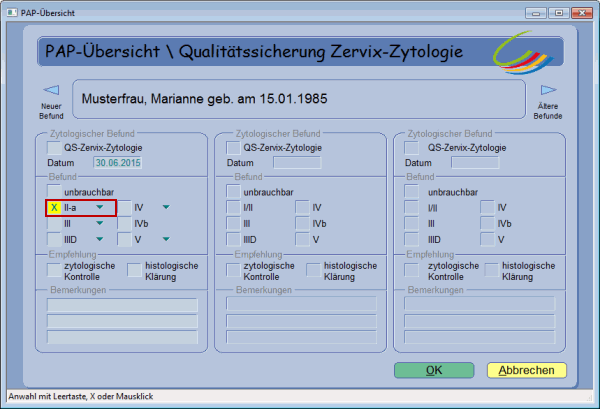
Übernahme der Zytologie-Befunde in die PAP-Übersicht
Damit die PAP-Übersicht die korrekten Laborwerte als "Zytologie-Befunde" erkennt und übernimmt, müssen entsprechende Voreinstellungen vorgenommen werden.
Diese Einstellungen werden innerhalb der Eigenen Liste der Labor-Test-Idents über Labor/ Voreinstellungen/ Labortests vorgenommen:
Suchen Sie innerhalb der Labortests den entsprechenden "Zytologie-Befund" heraus und gehen über F7 in die Bearbeitung des Labortests. Im Feld Formularübernahme wählen Sie die Einstellung PAP-Test nach Münchner Nomenklatur aus und schließen diese Änderung über den Button OK ab.

Nun wird beim Aufruf der PAP-Übersicht geprüft, ob es neuere Zytologie-Einträge im Laborblatt gibt. Sollte dies der Fall sein, wird die Übernahme dieser Laborwerte vorgeschlagen.
Diese Prüfung und Übernahme der Laborwerte geschieht unabhängig von der Freischaltung des Facharztmoduls CGM TURBOMED-Gynäkologie.

